WinXP操作系统设置:[124]Driect 3D加速方法
来源:Win10系统之家2024-11-22
大家好,今天Win10系统之家小编给大家分享「WinXP操作系统设置:[124]Driect 3D加速方法」的知识,如果能碰巧解决你现在面临的问题,记得收藏本站或分享给你的好友们哟~,现在开始吧!
direct3d硬件加速怎么设置?direct3d硬件加速由微软公司所制定的3D规格界面,与操作系统兼容性好,可绕过图形显示接口(GDI)直接进行支持该API的各种硬件的底层操作,大大提高了游戏的运行速度。那么具体该如何设置呢?下面小编就和大家分享下WinXP操作系统设置:[124]Driect 3D加速的具体操作步骤。
WinXP操作系统设置:[124]Driect 3D加速方法:
1、开始→运行→输入:dxdiag 点击确定(或按回车键)执行命令打开诊断工具。
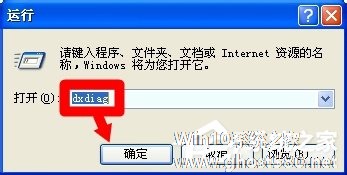
2、初次打开会有提示(需要联网),如没异议点击是。

3、打开DirectX 诊断工具→显示。

4、如果发现看DirectDraw 加速,Direct3D 加速和AGP纹理加速这三项未被启用,不妨点击启用。
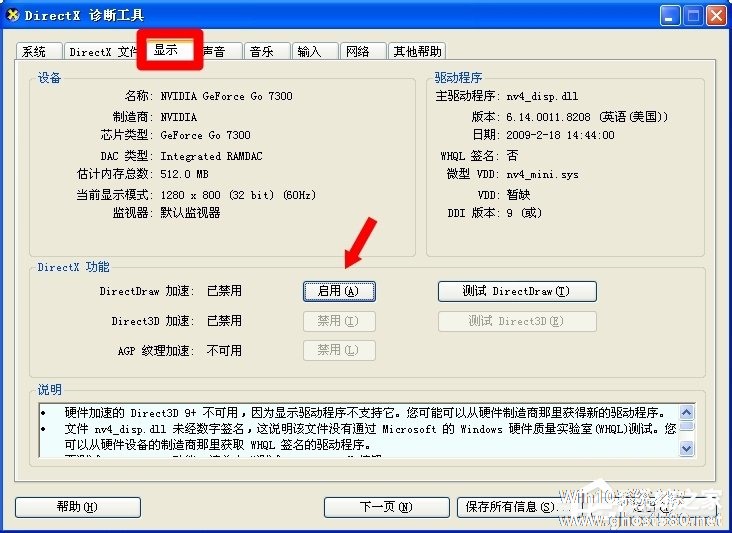
5、之后,会有提示,点击确定即可开启。

6、如果依然无效,则说明显卡驱动程序可能有问题,找到匹配的显卡驱动程序更新一下即可。如有购机时附带的驱动程序光盘那是最合适的!步骤是:开始→控制面板→系统→硬件→设备管理器→显示卡→右键点击显卡设备→更新驱动程序→指向驱动光盘→自动更新之。
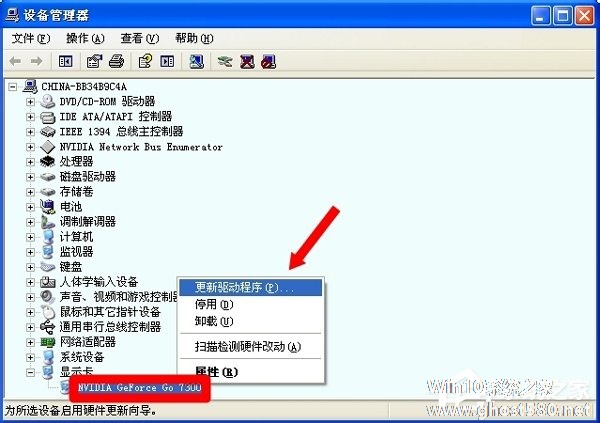
7、其次,是官网下载和型号操作系统匹配的显卡驱动程序,最后才是使用驱动精灵或者驱动人生之类的自动更新程序(先要做好原有的显卡驱动程序的备份,以防不测)。
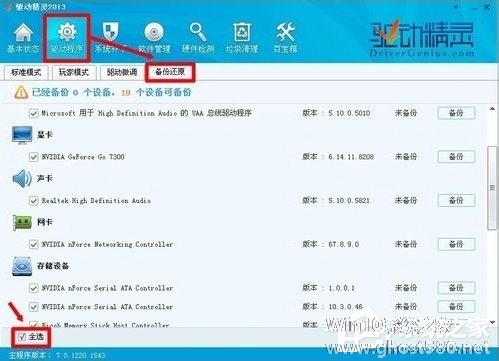
8、确保驱动程序正常之后,再到控制面板中查看:
开始→控制面板→显示。
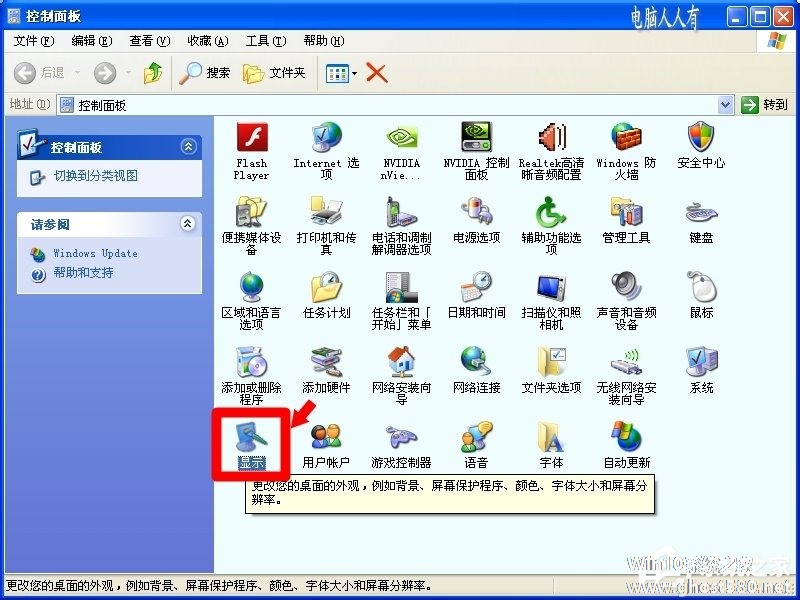
9、显示属性→设置→疑难解答,如果这里打不开可能在高级里面。
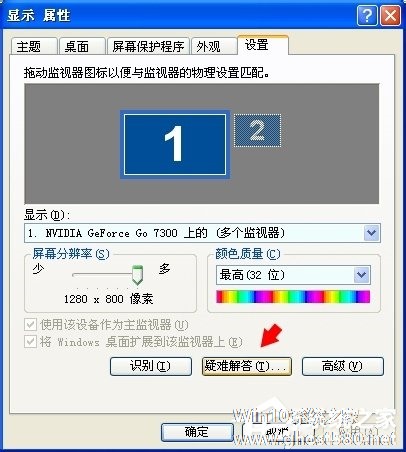
10、显卡属性→疑难解答→确保硬件加速→全→确定。
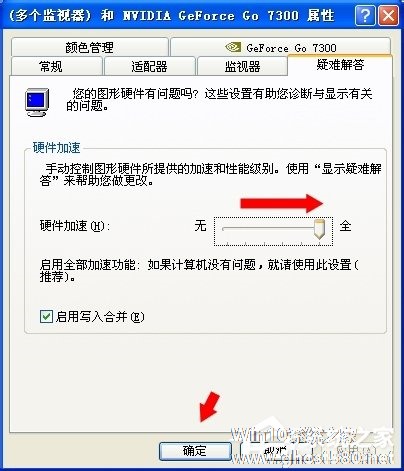
以上就是小编和大家分享的WinXP操作系统设置:[124]Driect 3D加速的具体操作步骤,用户们按上述步骤操作即可设置[124]Driect 3D加速。
以上就是关于「WinXP操作系统设置:[124]Driect 3D加速方法」的全部内容,本文讲解到这里啦,希望对大家有所帮助。如果你还想了解更多这方面的信息,记得收藏关注本站~
Win10系统之家独家♂使①用,转载请注明出处!


















